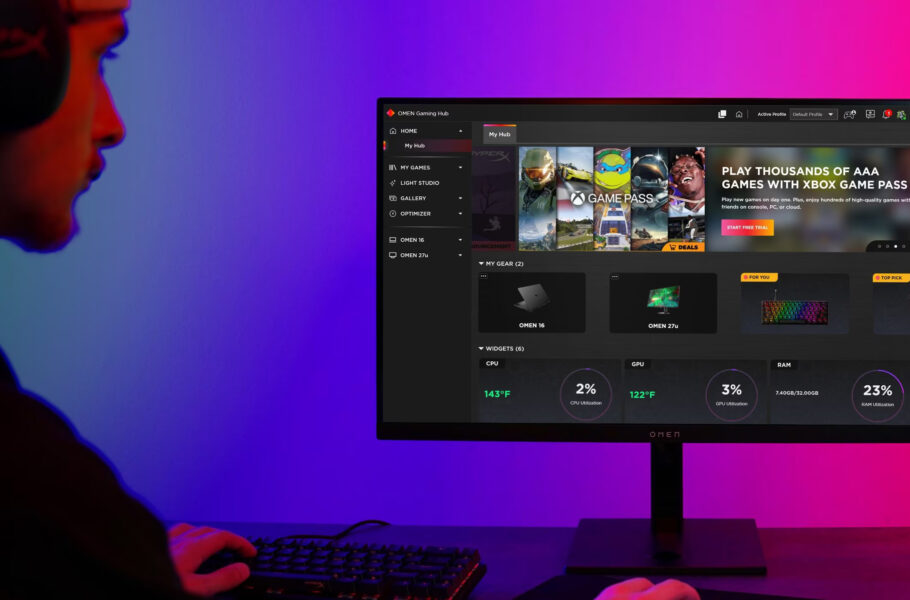
معرفی بهترین برنامه های بررسی، کنترل و مانیتورینگ کامپیوتر
حتما زمانهایی بوده است که به یک برنامه برای نمایش وضعیت سیستم خود نیاز داشتهاید. برنامهای که به شما کمک کند تا بتوانید دمای قطعات مختلف را ببینید، میزان مصرف برق آنها را کنترل کنید ...
حتما زمانهایی بوده است که به یک برنامه برای نمایش وضعیت سیستم خود نیاز داشتهاید. از مشاهده دمای قطعات مختلف گرفته تا پایش میزان مصرف منابع و برق. ابزارهای مانیتورینگ به شما این امکان را میدهند تا عملکرد سختافزاری سیستم را دقیق بررسی کنید و در صورت نیاز، بهینهسازیهای لازم را انجام دهید. در این مقاله از ویجیاتو، قصد داریم به معرفی بهترین برنامههای مانیتورینگ کامپیوتر بپردازیم که هم برای کاربران حرفهای و هم برای گیمرها کاربردی خواهند بود.
بهترین برنامه مانیتورینگ کامپیوتر
MSI Afterburner
برنامه MSI Afterburner، یکی از محبوبترین و شناختهشدهترین برنامهها در حوزه پایش و بررسی سیستم است. این برنامه به شما اجازه میدهد تا اطلاعات دقیقی از وضعیت پردازنده، کارت گرافیک، میزان استفاده از منابع، دما، سرعت فنها و حتی نرخ فریم (FPS) را بهصورت زنده مشاهده کنید.
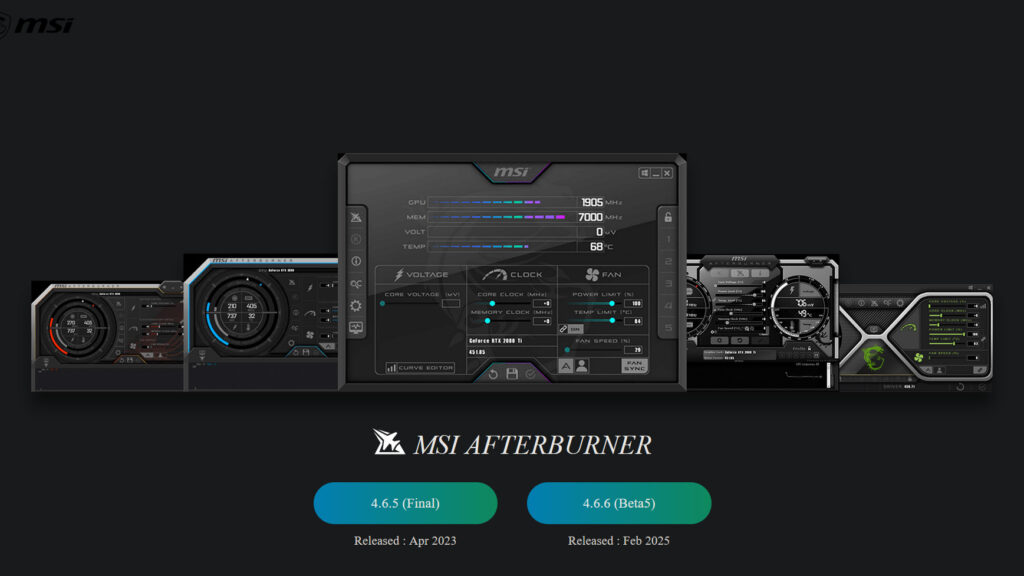
از دیگر قابلیتهای این برنامه، امکان اورکلاک کارت گرافیک و پردازنده شما است. از طریق این برنامه شما این امکان را دارید که فرکانس پردازنده و یا کارت گرافیک خود را کاهش و یا افزایش دهید. این برنامه دسترسی بسیار کاملی به قابلیتهای مختلف اورکلاک و مانیتورینگ را به شما میدهد. اگر به دنبال برنامهای هستید که در حین بازی اطلاعات عملکرد سیستم را روی صفحه نمایش دهد، MSI Afterburner یکی از بهترین انتخابهاست.
برای دریافت برنامه MSI Afterburner، باید به وبسایت MSI مراجعه کنید. این برنامه فقط برای دستگاههای ویندوزی در دسترس است و شما نمیتوانید از آن برای دیگر سیستم عاملها استفاده کنید. همچنین بهتر است برای اینکه تجربه پایدارتری داشته باشید، اقدام به نصب نسخه بتا نکنید. اگر میخواهید با نرم افزارهای اورکلاک بیشتر آشنا شوید، میتوانید این مقاله را مطالعه کنید.
HWiNFO
HWiNFO یکی از کاملترین نرمافزارهای مانیتورینگ سختافزار است که در سطح حرفهای حتی توسط سازمانهایی مانند ناسا نیز مورد استفاده قرار گرفته است. این برنامه تمام جزئیات ممکن از سیستم، شامل اطلاعات مربوط به CPU، GPU، رم، مادربورد و سایر قطعات را در اختیار شما قرار میدهد.
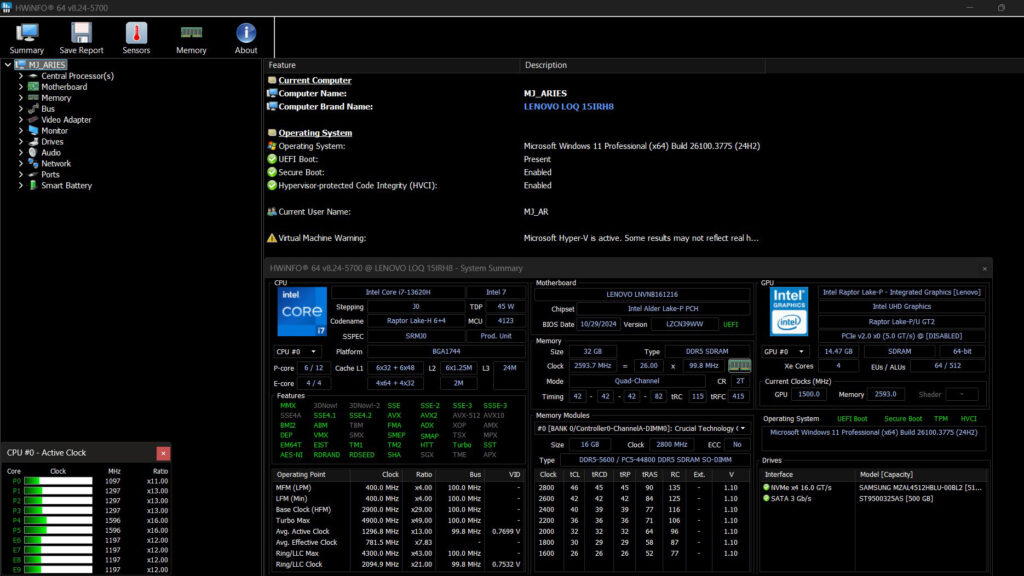
رابط کاربری HWiNFO در نگاه اول ممکن است کمی پیچیده و شلوغ به نظر برسد، اما پس از مدتی استفاده، بهسادگی میتوانید از تمام امکانات آن بهرهمند شوید. یکی از ویژگیهای منحصر بهفرد این برنامه، قابلیت پیشبینی احتمال بروز اختلال یا خرابی در برخی قطعات سختافزاری است. شما برای اینکه بتوانید این برنامه را دریافت کنید، باید به سایت HWiNFO مراجعه کنید و فایل برنامه را متناسب با سیستم عامل خود دانلود کنید.
HWMonitor
یکی از برنامههایی که میتواند به شما در بررسی و کنترل وضعیت سیستم کمک کند، برنامه HWMonitor است که به طور کامل جزئیات تمام قطعات شما را مشخص میکند. این برنامه اطلاعات دقیقی از مصرف برق، وضعیت سلامت سختافزارها و میزان درگیری قطعات را در اختیار کاربر قرار میدهد.
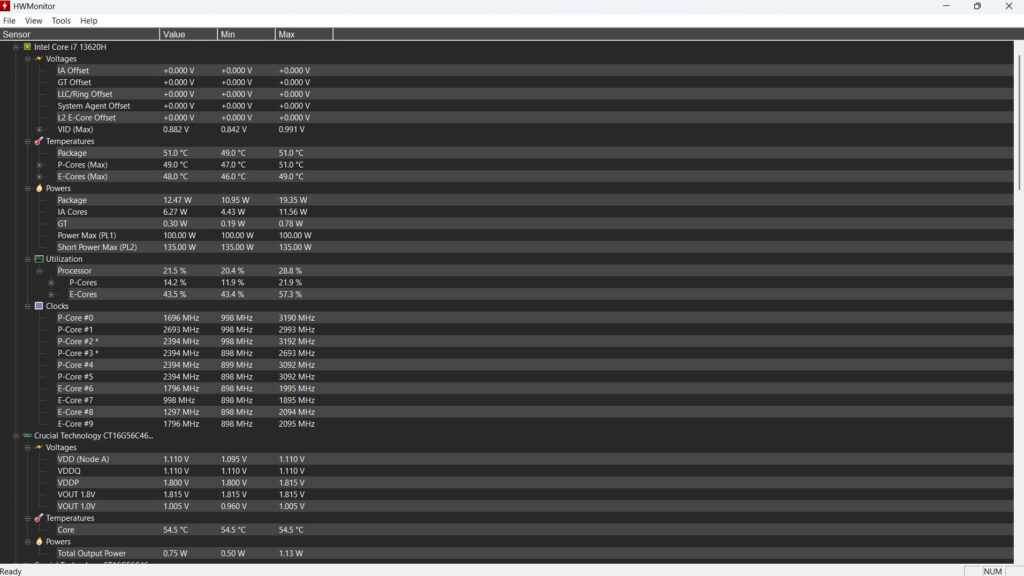
اگر به دنبال برنامهای هستید که بتوانید با آن مشکلات فیزیکی سختافزار را شناسایی و بررسی کنید، این برنامه میتواند بسیار به شما کمک کند. برای دانلود برنامه HWMonitor، میتوانید به سایت CPUID مراجعه کنید.
FPS Monitor
برنامه FPS Monitor، یکی دیگر از برنامههایی است که به شما کمک میکند در هنگام بازی، اطلاعات مهم را بر روی صفحه نمایش، نمایش دهید. این برنامه کاملا قابل شخصی سازی است و شما میتوانید رنگ، فونت، شکل و محل قرارگیری به همراه اطلاعاتی که نمایش میدهد را به طور کامل تغییر دهید.
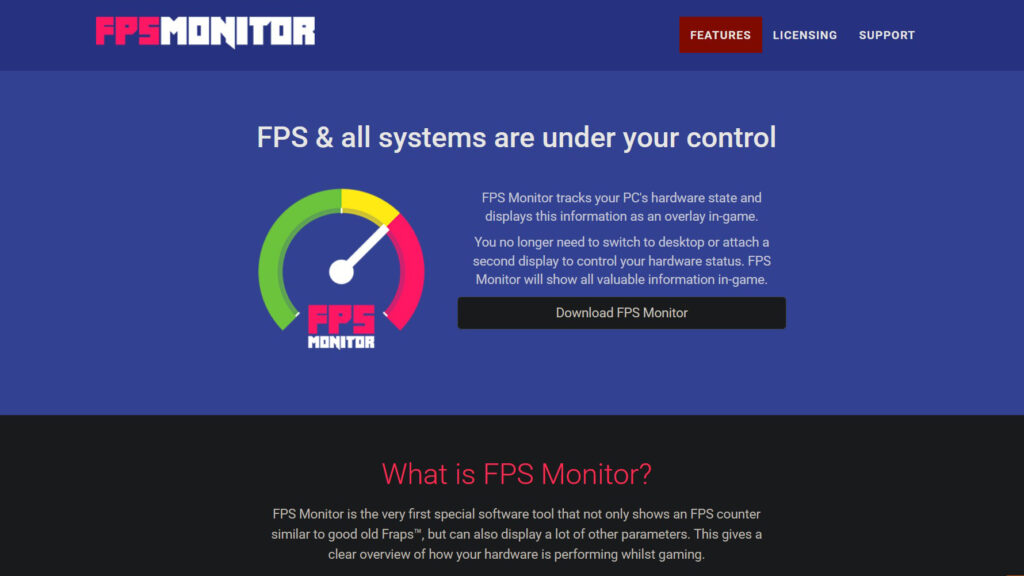
شما میتوانید با استفاده از این برنامه، اطلاعاتی که میخواهید را در کنار فریم ریتی که در بازی دریافت میکنید را بر روی صفحه نمایش خود داشته باشید. همچنین در کنار آن میتوانید از دیگر ویژگیهایی که این برنامه دارد نیز استفاده کنید. برای اینکه بتوانید این برنامه را نصب کنید، میتوانید Fpsmon مراجعه کنید. متاسفانه این برنامه تنها برای سیستم عامل ویندوز در دسترس است.
Nvidia App
اگر از کارت گرافیکهای انویدیا استفاده میکنید و میخواهید بدون استفاده از برنامههای دیگر، بتوانید اطلاعات کامپیوتر خود را ببینید، میتوانید از برنامه Nvidia App استفاده کنید. این برنامه به کاربران امکان میدهد تا تنها با چند کلیک و بدون نیاز به نصب نرمافزارهای دیگر، به اطلاعات عملکرد سیستم دسترسی پیدا کنند.
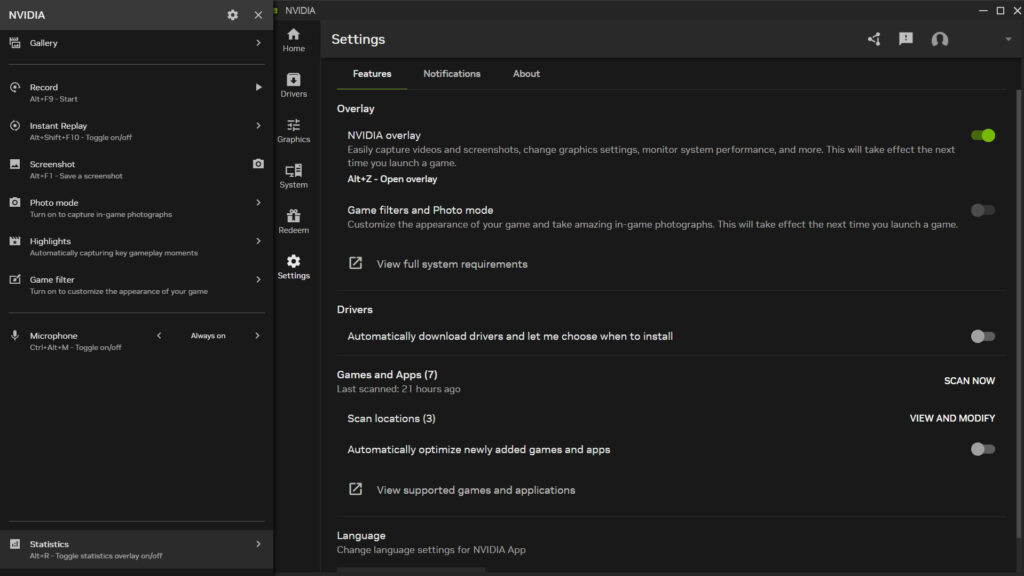
برای استفاده از این قابلیت، کافی است پس از اجرای برنامه Nvidia، به تنظیمات رفته و گزینهی Nvidia Overlay را فعال کنید. سپس با فشردن میانبر Alt + Z، پنل ابزارها ظاهر خواهد شد. از آنجا میتوانید وارد بخش Statistics شده و با تغییر گزینهی Statistics View به حالت Custom، اطلاعات مورد نظر خود (نظیر دما، استفاده از پردازنده، نرخ فریم و غیره) را شخصیسازی و مشاهده کنید. همچنین برای فعال یا غیرفعال کردن سریع این ویژگی میتوانید از کلید Alt + R استفاده نمایید.
برای دسترسی به این ویژگی کافی است برنامه Nvidia را نصب کنید. اگر این برنامه را ندارید، میتوانید از وبسایت Nvidia، آن را دانلود و روی سیستم خود نصب کنید. برای اطلاعات بیشتر از دمای کامپیوتر در هنگام بازی، میتوانید مقاله «دمای مناسب CPU و GPU در هنگام بازی» را مطالعه کنید.
نرمافزارهای مانیتورینگ چه کاربردی دارند؟
برنامههای مانیتورینگ به کاربران این امکان را میدهند تا عملکرد کلی سیستم خود را بهصورت دقیق زیر نظر بگیرند. با استفاده از این ابزارها، در صورت بروز اختلال در عملکرد سیستم، مصرف بیشازحد منابع، افزایش دما یا مشکلات سختافزاری، میتوانید در سریعترین زمان ممکن از آنها مطلع شوید.

این نرمافزارها برای اطمینان از سلامت و کارایی قطعاتی مانند پردازنده، کارت گرافیک، حافظه رم، منبع تغذیه و سایر اجزای سیستم بسیار مفید هستند. بهویژه برای کاربرانی که از سیستم خود برای بازی، طراحی، تدوین یا پردازشهای سنگین استفاده میکنند، نظارت مستمر بر وضعیت سیستم امری حیاتی است.
بهترین برنامه مانیتورینگ و کنترل کامپیوتر
در این مقاله تلاش کردیم تا شما را با بهترین ابزارها و برنامههایی که برای مانیتورینگ در سیستمهای کامپیوتری وجود دارد آشنا کنیم. شما میتوانید با استفاده از برنامههایی که در این مقاله معرفی شد به طور کامل اطلاعاتی که از کامپیوتر خود میخواهید را در اختیار داشته باشید.
در بین نرمافزارهای معرفیشده، MSI Afterburner و HWiNFO بهعنوان جامعترین و کاربردیترین ابزارها شناخته میشوند.
با قابلیت اورکلاک، نمایش زنده نرخ فریم و اطلاعات دقیق از سختافزار، انتخابی ایدهآل برای گیمرها و کاربران حرفهای است.
بهطور کلی، هر برنامهای که در سیستم شما اجرا شود، بخشی از منابع را مصرف خواهد کرد. اما خوشبختانه ابزارهای مانیتورینگ، به گونهای طراحی شدهاند که تاثیر بسیار کمی بر عملکرد کلی سیستم داشته باشند. بنابراین میتوانید با خیال راحت از آنها استفاده کرده و نگران افت کارایی سیستم نباشید.




















 مطالب مرتبط از نگاه دیجیاتو
مطالب مرتبط از نگاه دیجیاتو









برای گفتگو با کاربران ثبت نام کنید یا وارد حساب کاربری خود شوید.